안녕하세요 버드나무 붕어입니다.^^ 오늘은 넷플릭스의 화질 설정과 저장 방법에 대해 알아보도록 하겠습니다. PC, 모바일로 설정이 가능합니다. 저 같은 경우 모바일 방법을 알려드릴게요. 컴퓨터나 모바일이나 방식은 비슷합니다.
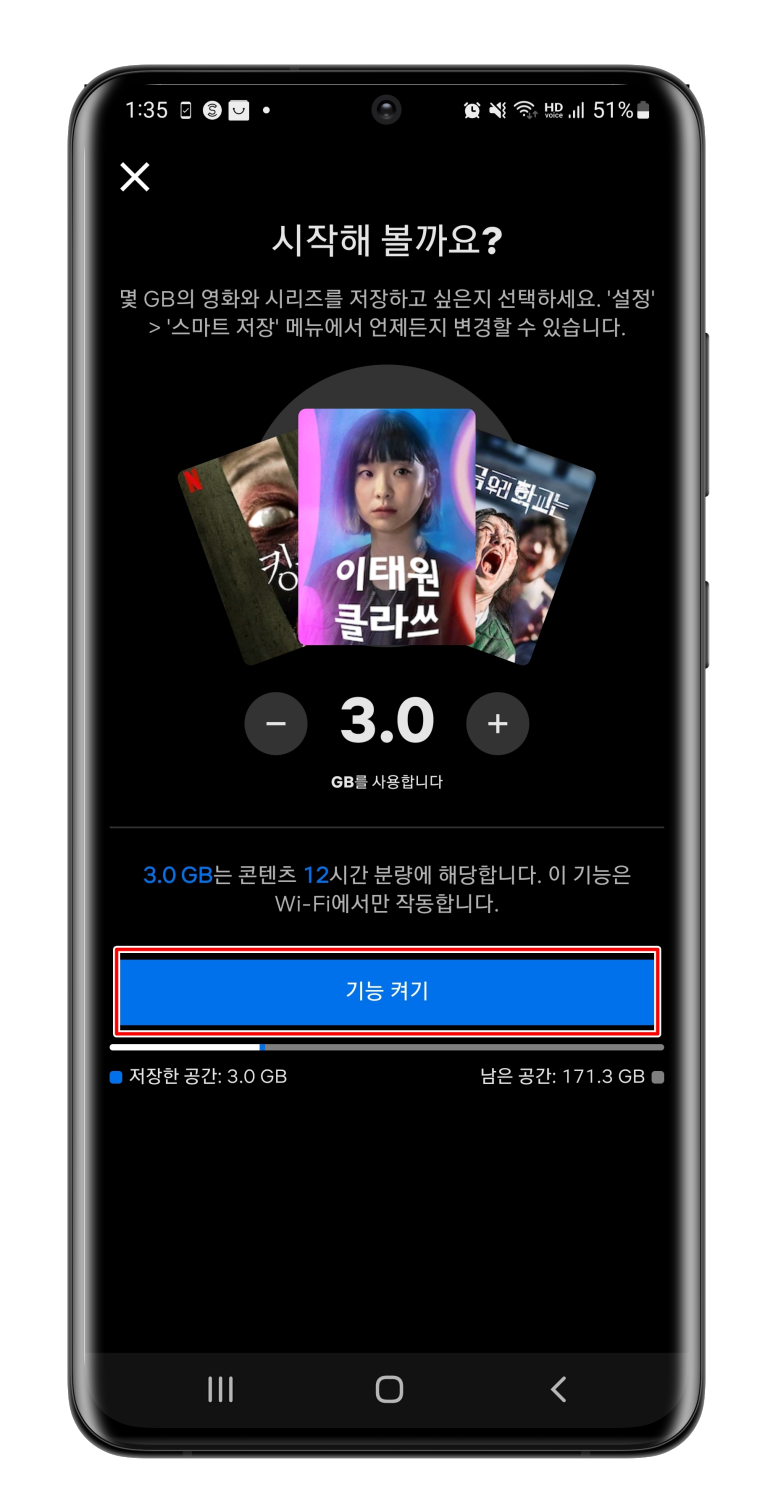
넷플릭스를 시청하다 보면 생각보다 화질이 안 좋을 때가 있어요. 영상 해상도가 기본적으로 자동 설정되어 있습니다. 그래서 고화질로 시청하려면 변경해야 합니다. 물론 인터넷망이 늦거나 하는 경우 고해상도로 하면 영상이 끊어져 시청하기가 불편할 것입니다.
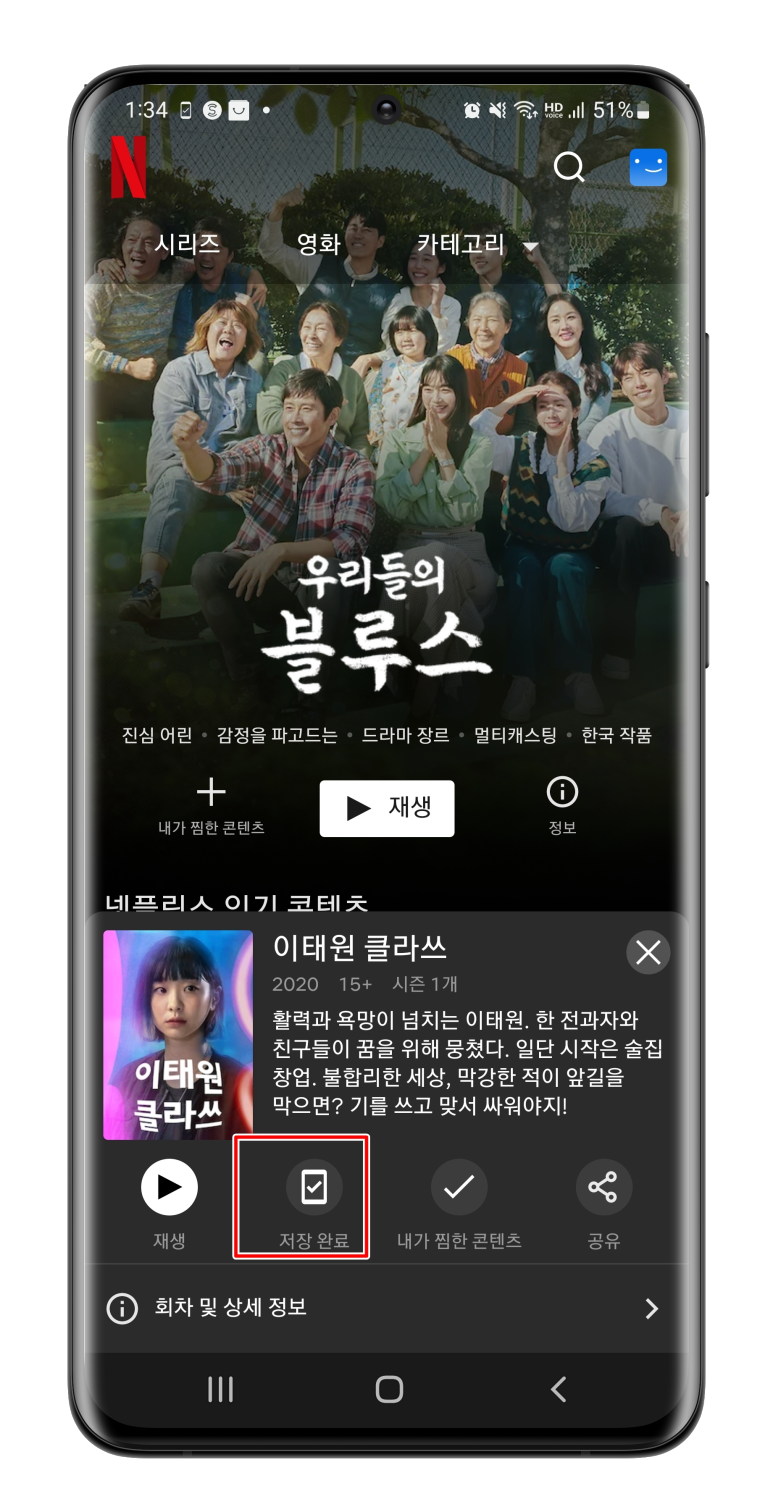
넷플릭스의 화질 설정은 앱에서는 할 수 없기 때문에 웹으로 액세스해 주세요.로그인하면 위와 같은 화면이 나타납니다. 여기 왼쪽 상단에 있는 빨간 사각 박스 부분을 클릭해주세요.
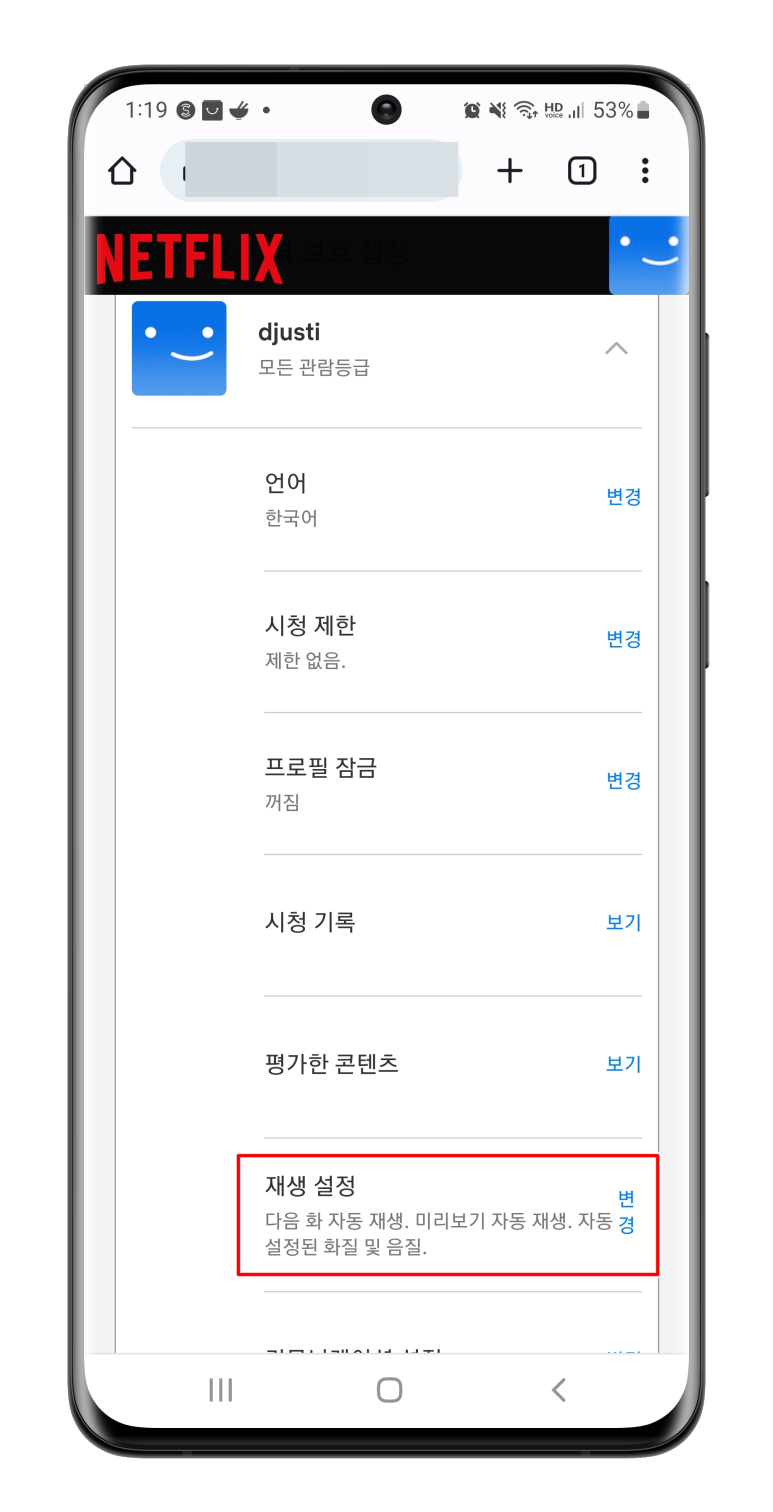
그러면 위의 화면처럼 계정 정보가 보일 거예요. 해당 계정을 클릭해주세요.
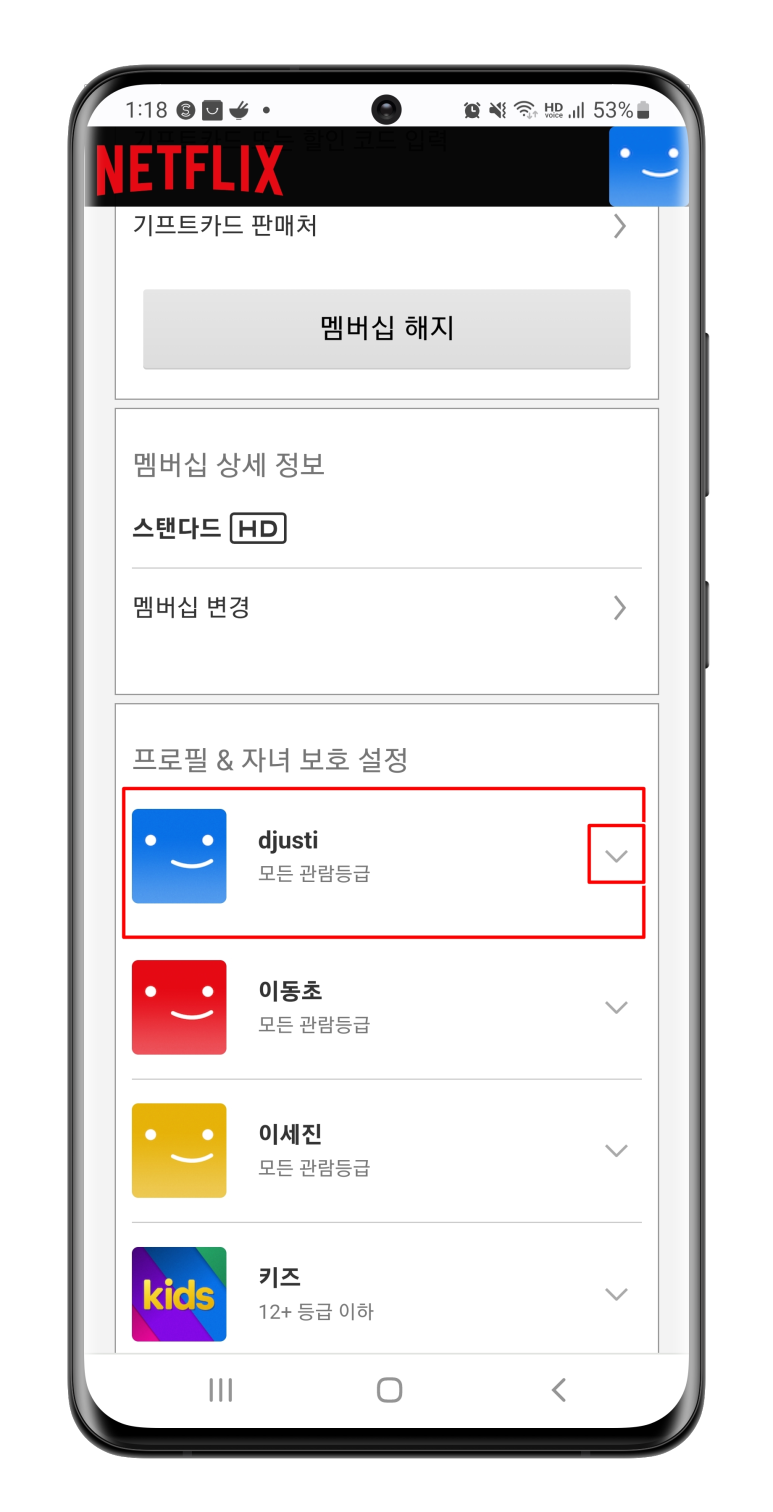
계정정보에 접속하면 멤버십 시작정보와 결제정보 등이 표시됩니다. 여기서 계정 메일 변경이나 비밀번호를 변경할 수 있습니다.넷플릭스 화질 설정을 하기 위해서는, 아래로 스크롤을 내려 주세요.
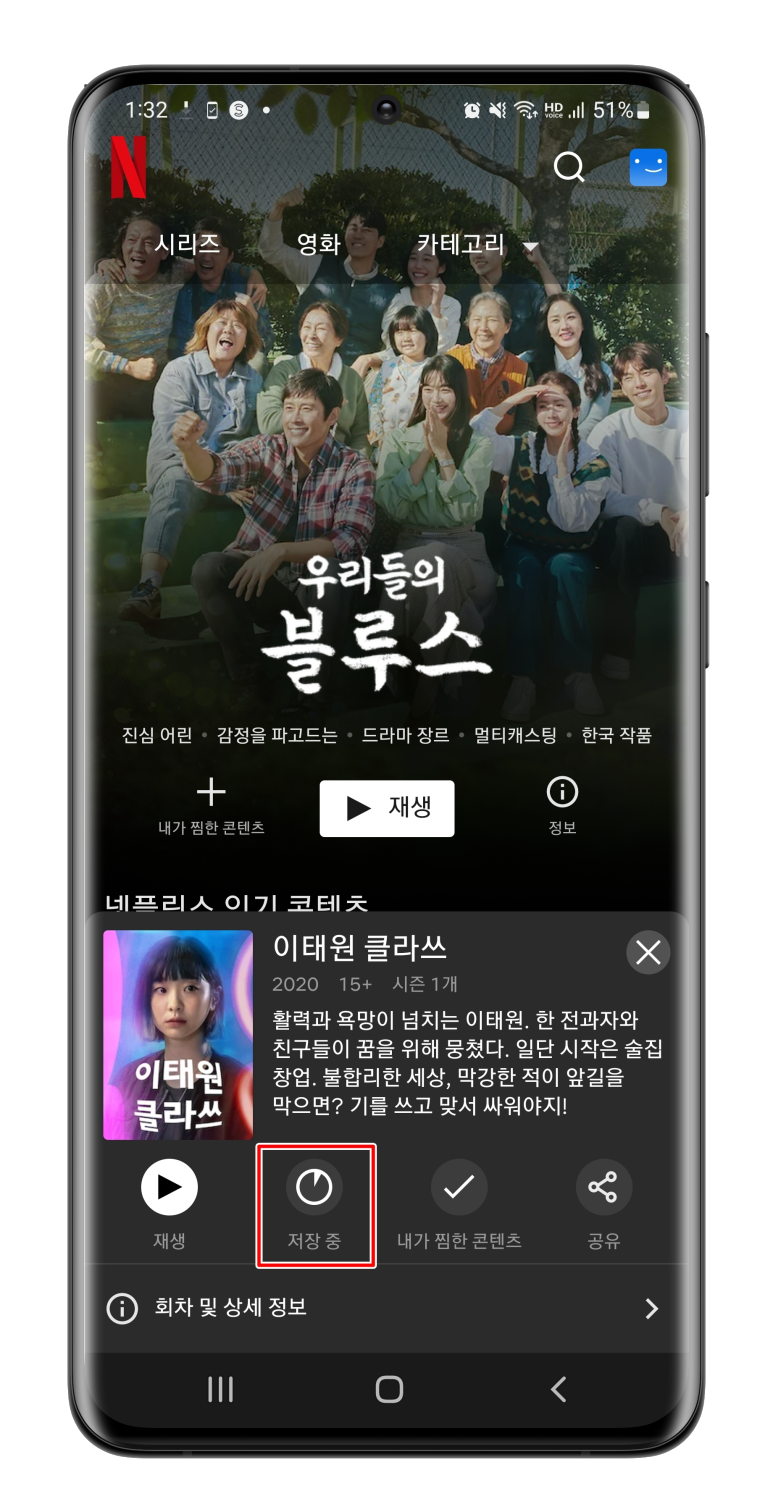
스크롤을 내리시면 프로필 설정창이 보일 겁니다.여기서 본인의 프로필 오른쪽 영역에 있는 화살표 모양을 클릭해주세요.
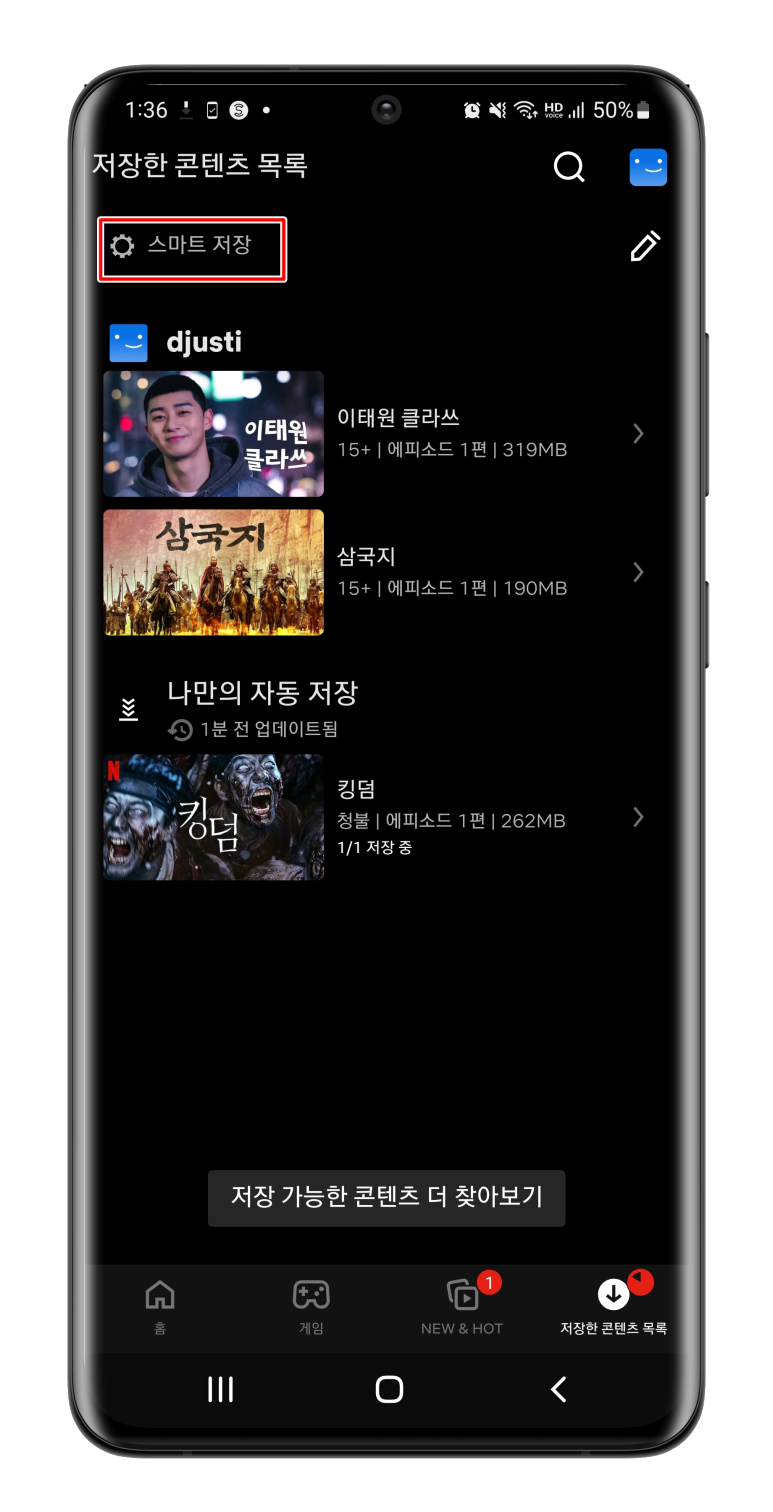
넷플릭스 화질 설정
해당 화면에서는 언어, 시청 제한, 프로필 잠금을 변경할 수 있습니다. 그리고 시청 기록, 평가한 콘텐츠를 볼 수 있습니다. 그리고 다음에 자동재생, 미리보기 자동재생, 자동설정된 화질 및 음질을 변경할 수 있는 재생설정 변경을 클릭하십시오.
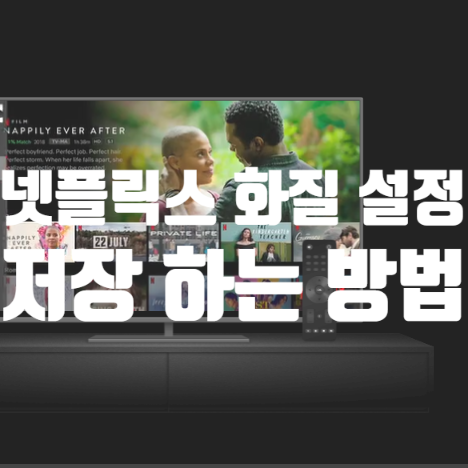
기본적으로 모든 디바이스에서 시리즈의 다음 자동 재생과 모든 디바이스에서 탐색 중인 미리보기 자동 재생이 체크되어 있습니다. 원치않는 겨우 체크를 해제해주세요.화질 및 데이터 이용은 자동(자동 설정된 화질, 음질 및 데이터 이용), 저화질(기본 화질 및 음질, 최대 0.3GB/시간), 중간, 고화질의 4개 중 어느 하나를 선택할 수 있습니다.인터넷 속도가 빠르다면 고화질로 선택하고 저장 버튼을 누르세요.
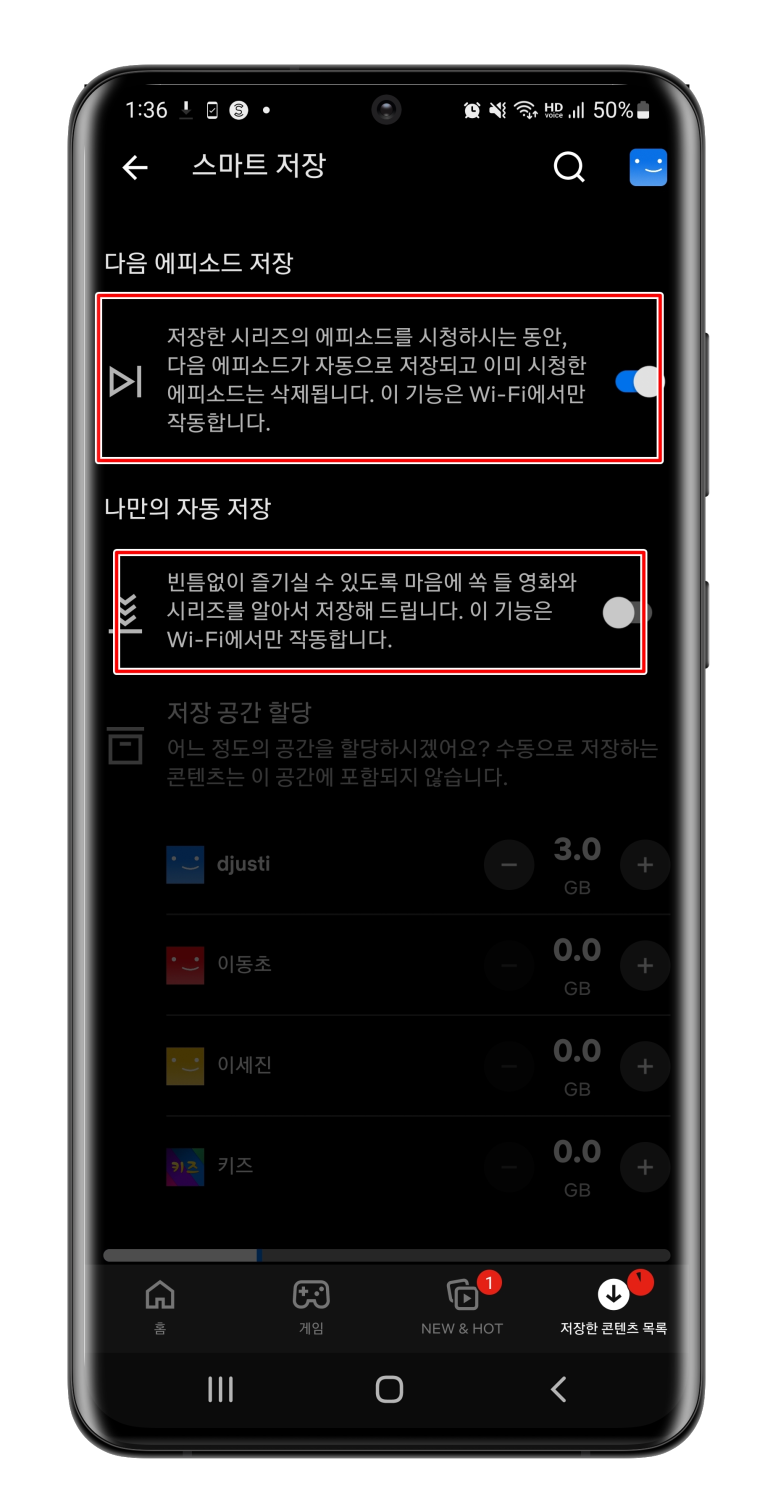
넷플릭스 화질
참고로 이용하고 있는 멤버십의 종류에 따라 화질도 달라집니다. 가장 기본 요금제 베이직의 경우 SD(480P) 화질을 제공하며 스탠더드의 경우 full HD(1080P)를 지원합니다.프리미엄의 경우 UHD(4K)나 HDR로 시청할 수 있습니다. 사용하는 인터넷 서비스와 디바이스 성능에 따라 제공되는 화질은 달라질 수 있다는 점을 참고하시기 바랍니다.
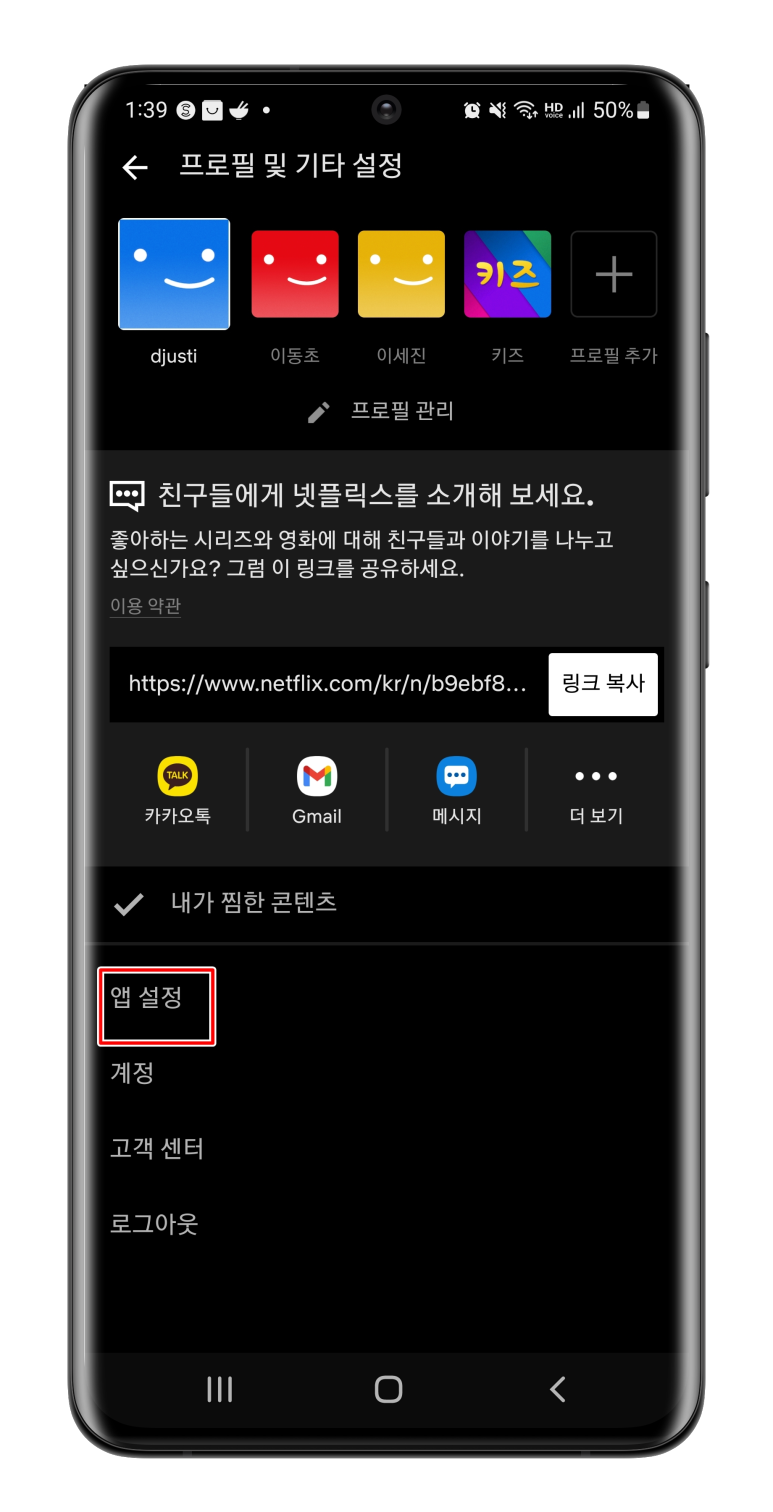
넷플릭스보존방법을알려드릴게요.인터넷이 안되는 오프라인에서도 재생할 수 있어 매우 유용한 기능입니다. 원하는 영상을 저장한 후 인터넷이 안되는 환경에서 시청하면 상당히 유용하게 사용할 수 있습니다.원하는 콘텐츠 재생 버튼 옆에 보시면 저장 버튼이 보이실 거예요. 해당 버튼을 클릭합니다.
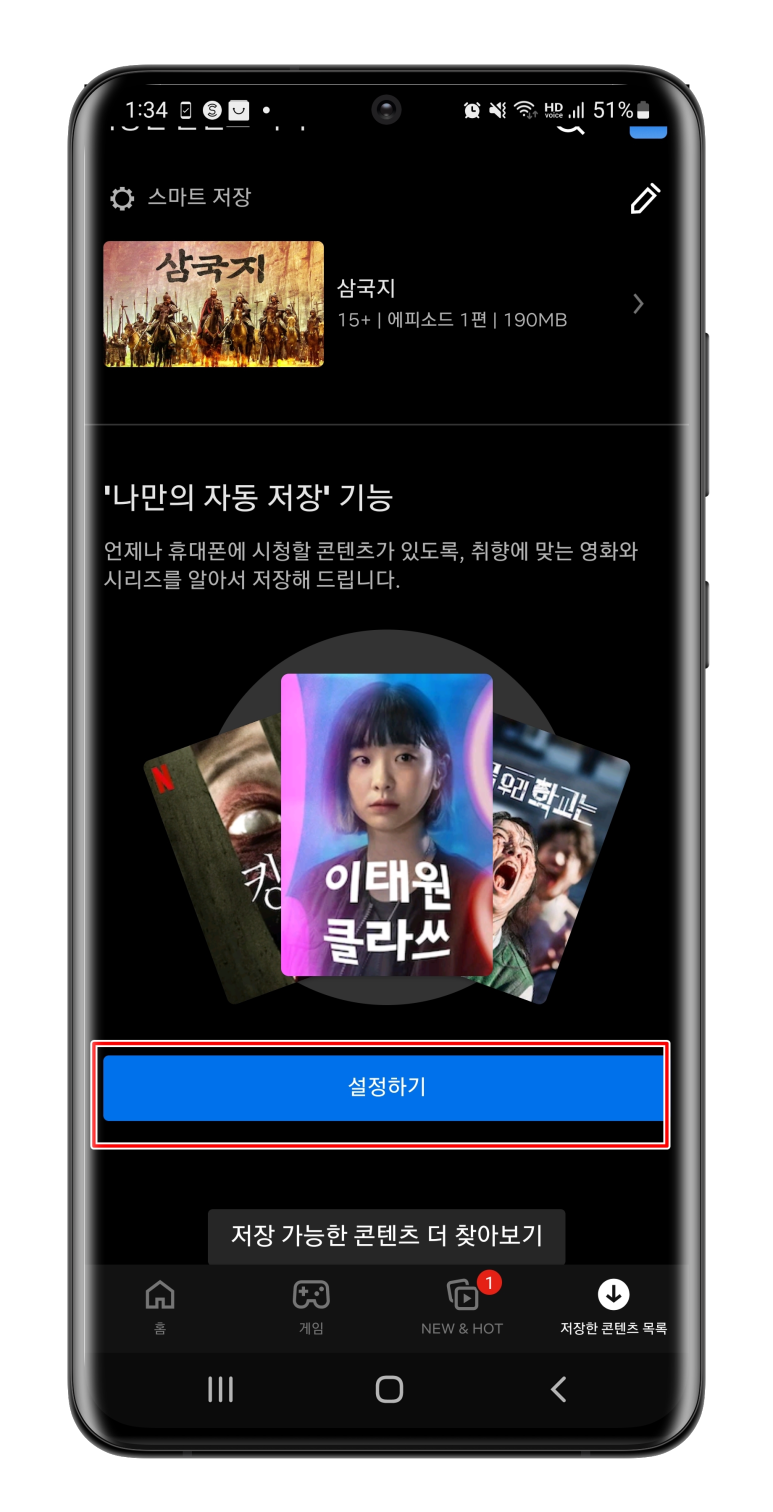
클릭하면 저장 중 이라고 표시됩니다. 용량이 큰 콘텐츠는 저장하는데 시간이 걸리기 때문에 잠시만 기다려 주세요.

보존이 완료되면 위와 같이 ‘저장 중’에서 ‘보존 완료’로 변경되었음을 확인할 수 있습니다.
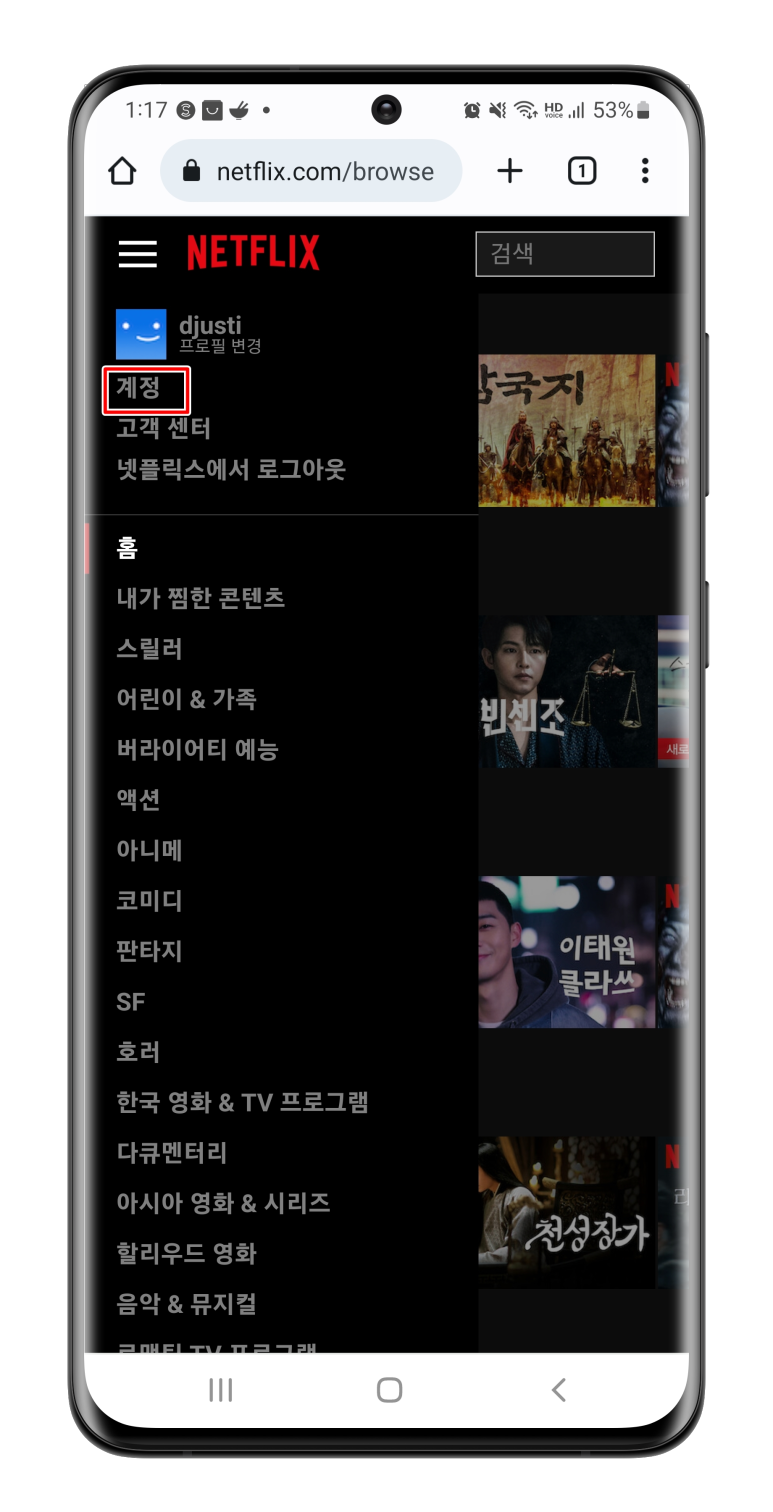
이렇게 넷플릭스 저장한 영상을 보려면 하단 우측에 있는 “저장한 콘텐츠 목록” 버튼을 클릭해주세요.
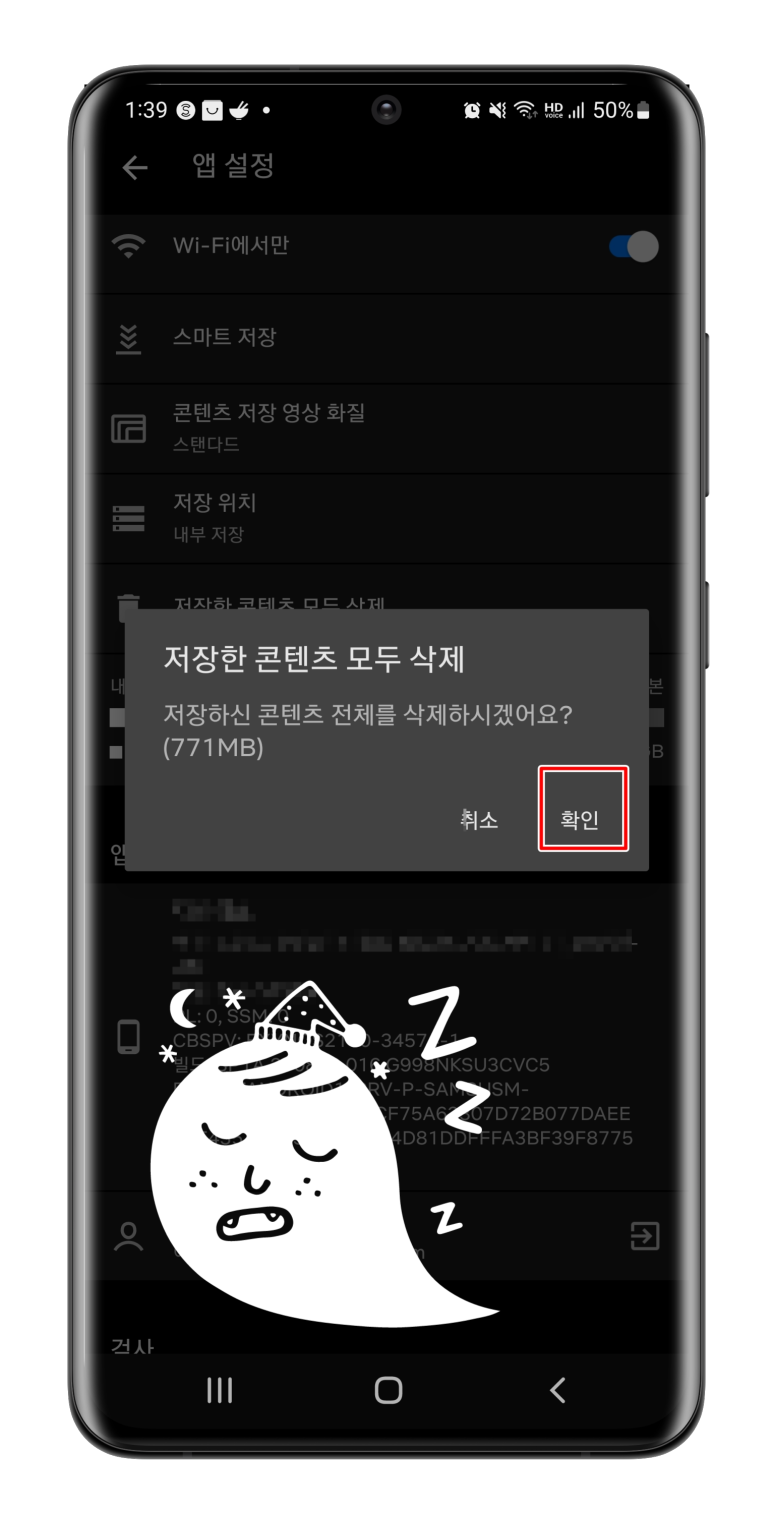
저장한 콘텐츠 리스트에서는 지금까지 저장한 콘텐츠 목록이 나타나 언제든지 필요할 때 클릭해 재생하면 된다고 합니다.
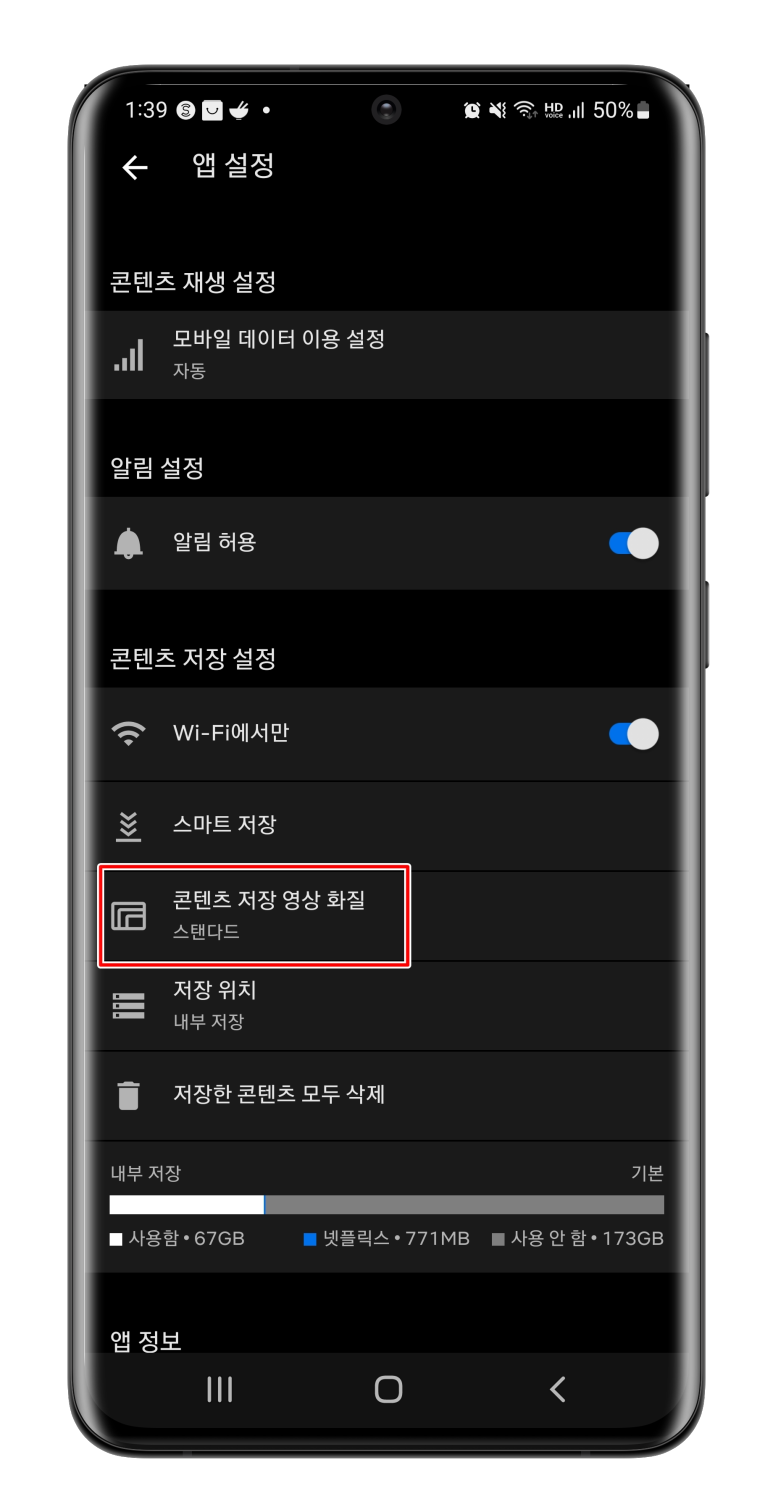
‘나만의 자동 저장’ 기능도 있습니다. 원하는 영화와 시리즈를 자동으로 저장하는 기능이기 때문에 이용하시는 분에 따라 많은 도움이 되는 기능입니다. 설정하기 버튼을 클릭해주세요.
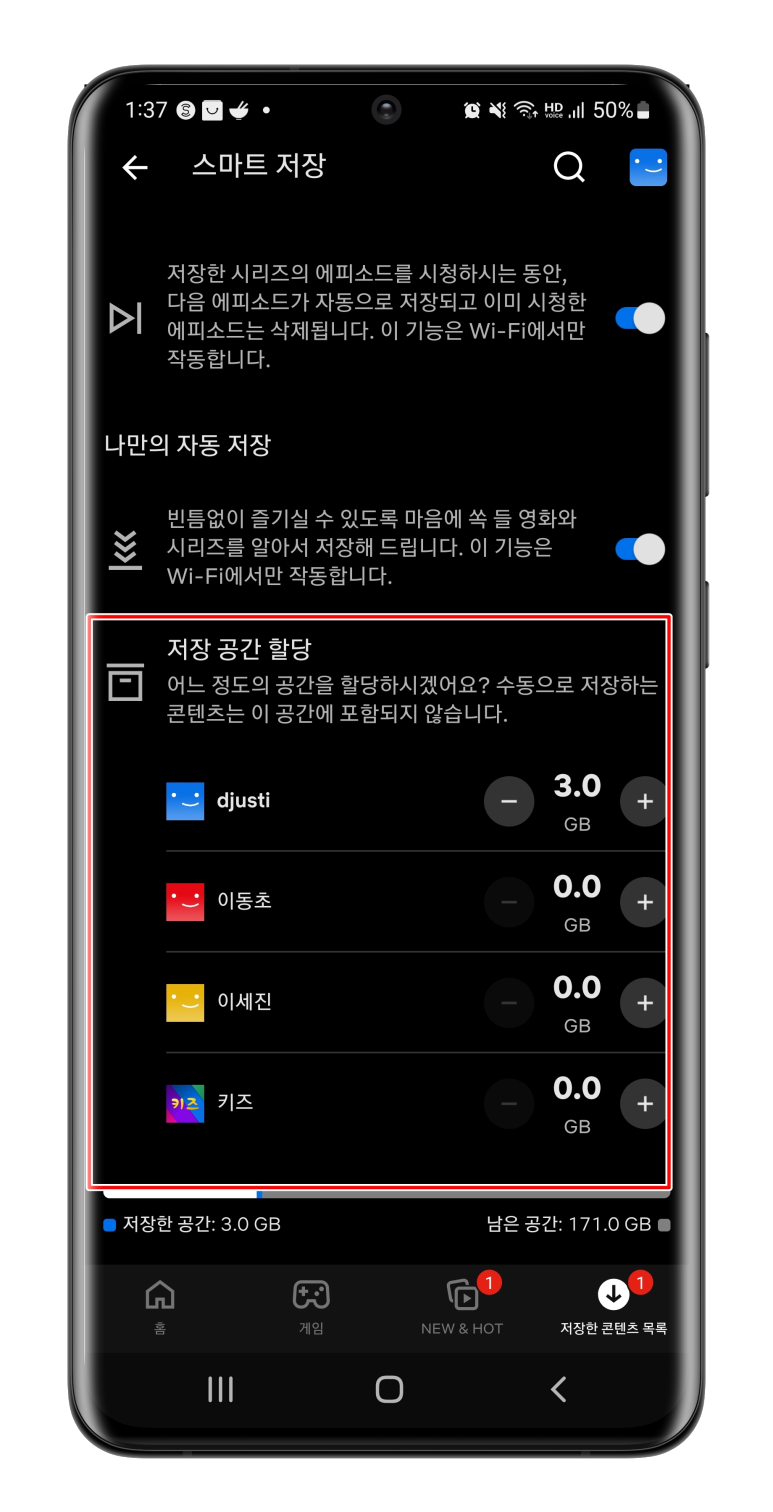
시작할까요?몇 GB의 영화와 시리즈를 저장하고 싶은지 선택할 수 있습니다. 나중에 “설정” > “스마트 저장” 메뉴에서 언제든지 변경할 수 있습니다. 기능을 켜는 버튼을 클릭해주세요.이태원 클래스의 경우 저장하는데 3.0GB가 필요하다고 미리 알려줍니다. 3.0GB의 경우, 대략 12시간분에 해당합니다. WI-FI만으로 작동하므로 데이터 과금 요금은 걱정하지 않으셔도 됩니다. 참고로 스마트폰 저장 용량이 부족한 분은 해당 기능은 사용하지 않는 것이 좋을 것 같습니다.
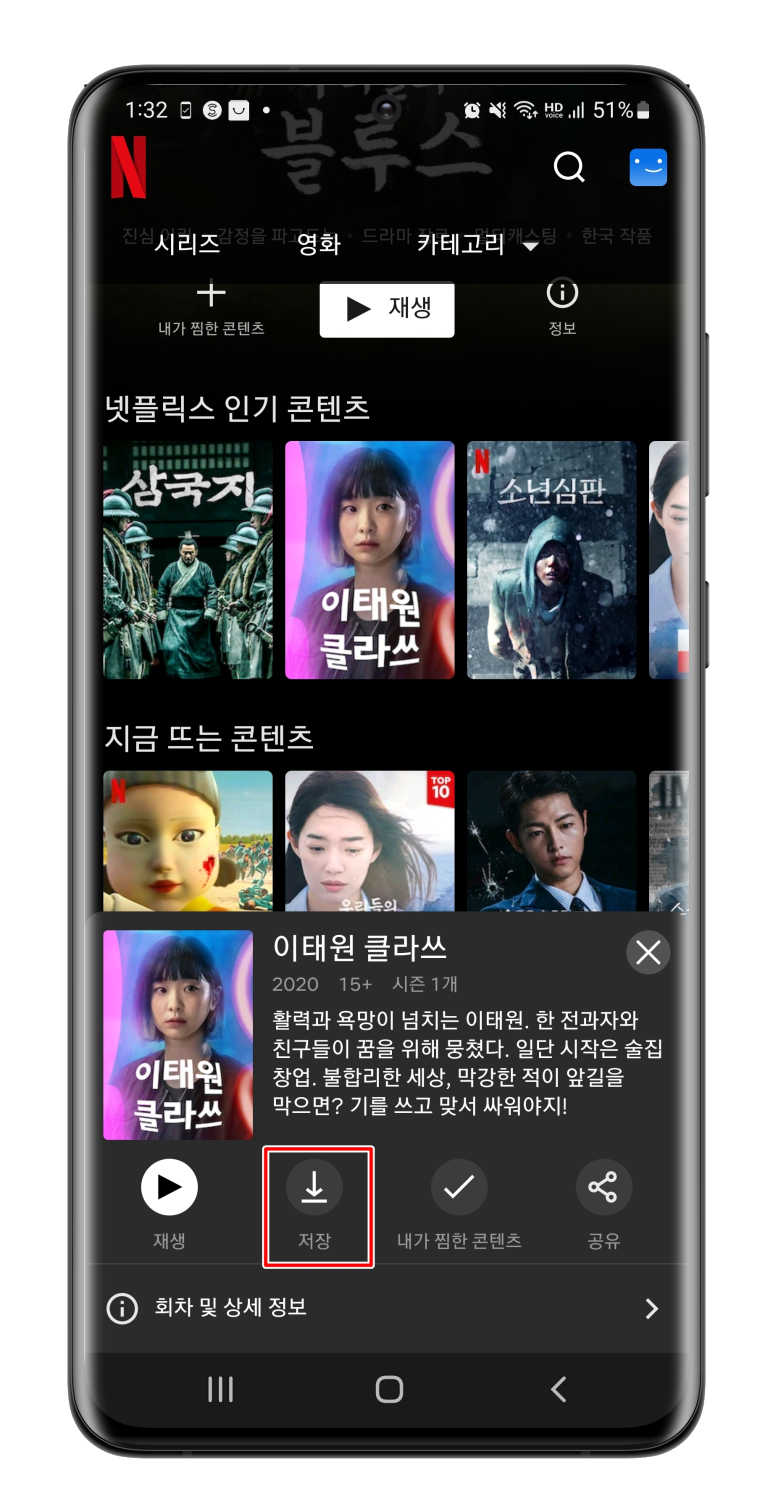
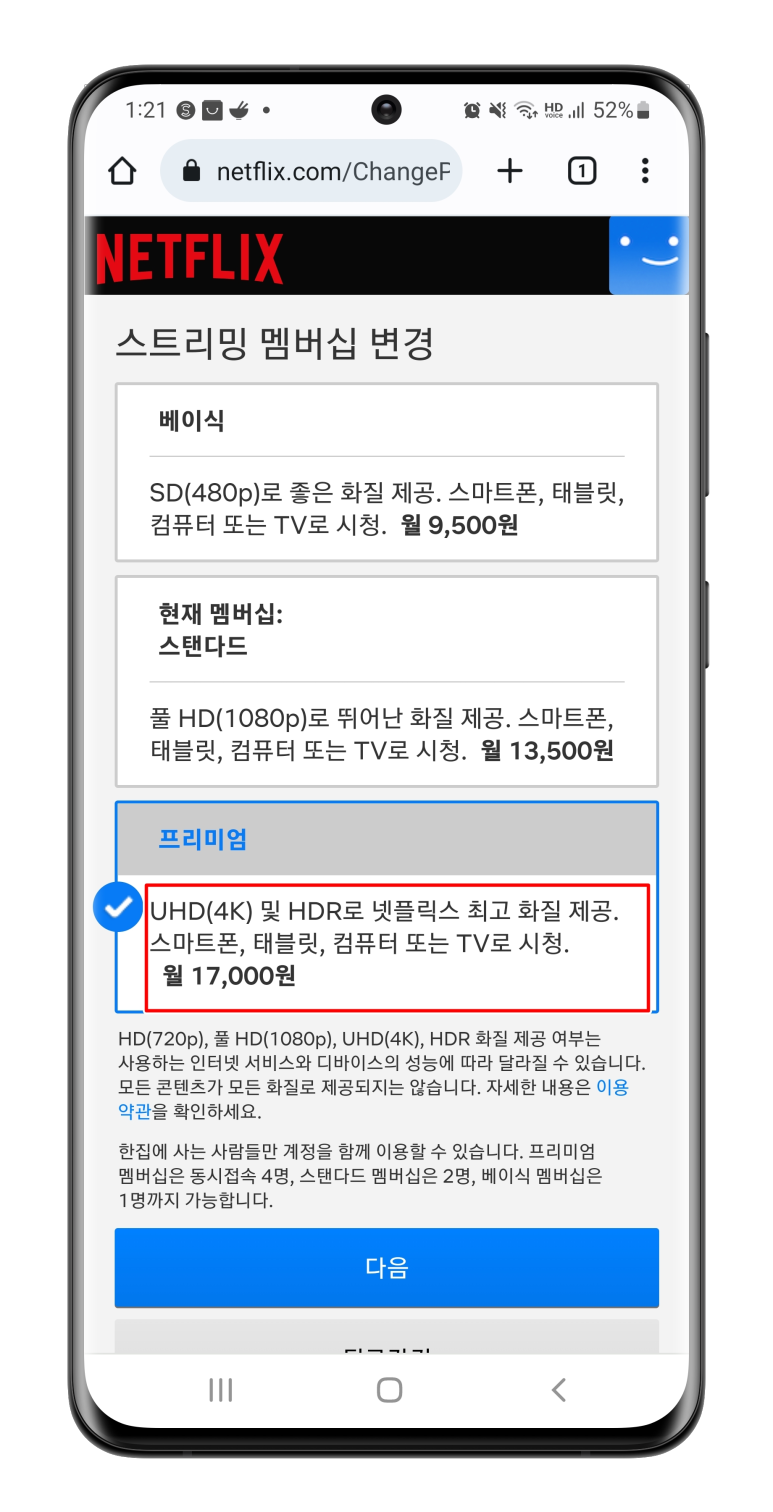
스마트 설정으로 다음 에피소드 저장, 나만의 자동 저장을 체크할 수 있습니다. 물론 그 기능이 필요하지 않다면 체크를 해제해 주세요.
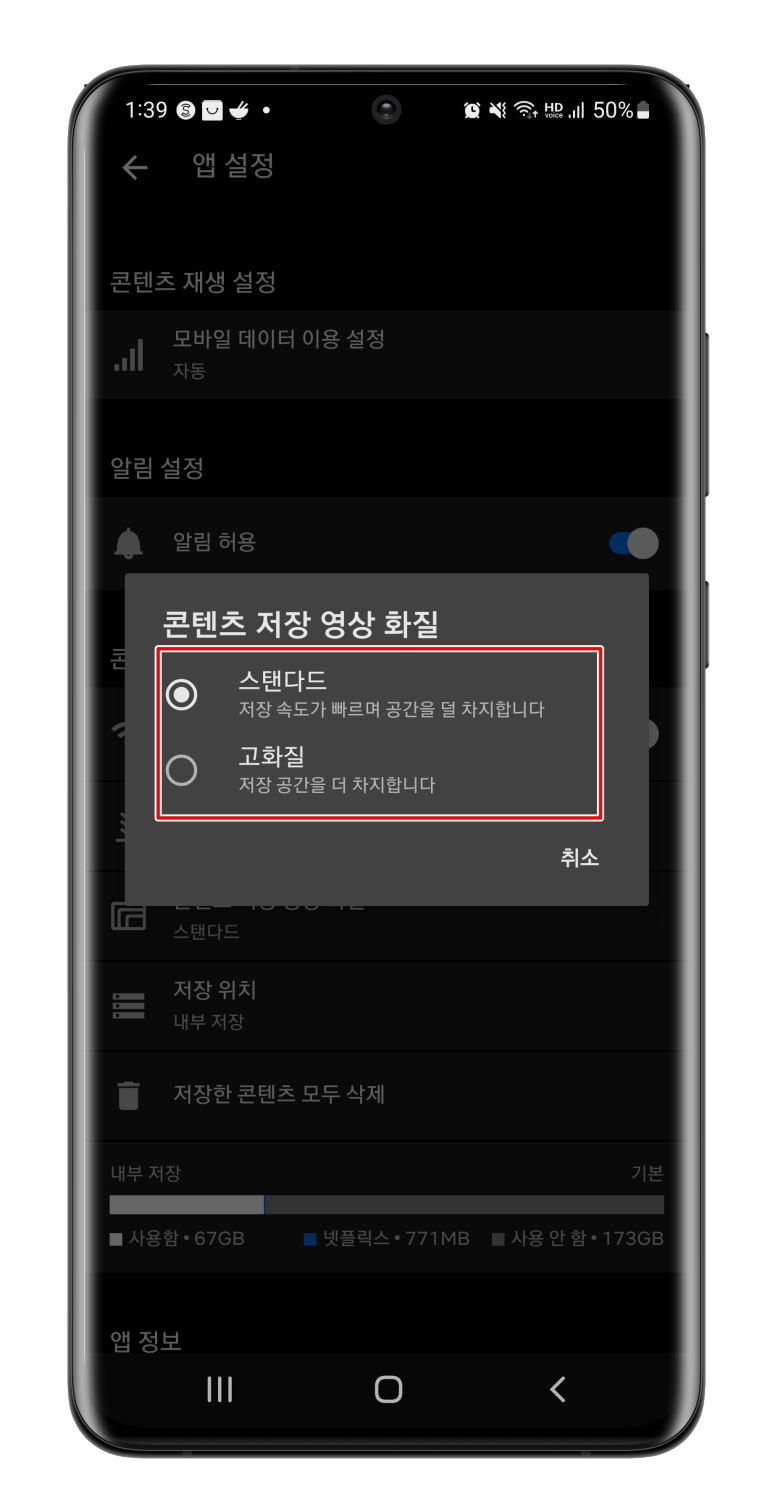
제 경우 아직 남은 공간이 171GB로 충분히 남아 있는데요. 매번 일일이 저장할 필요 없이 넷플릭스에서 자동으로 콘텐츠를 취향에 따라 추천해 저장하기 때문에 상당히 편리합니다.
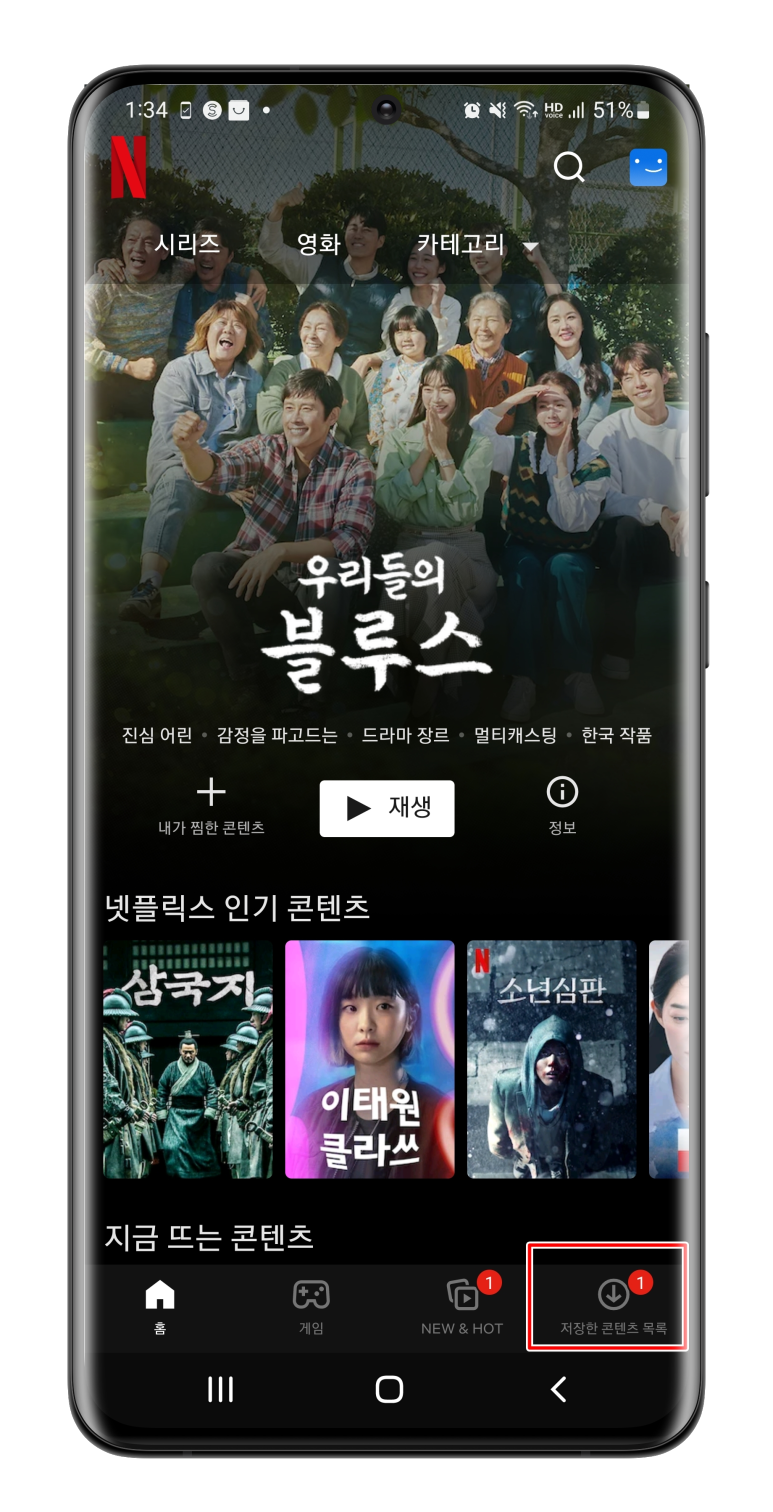
넷플릭스를 보존할 때도 화질 설정을 할 수 있습니다. 이 기능은 앱에서 가능합니다. 앱 실행 후 앱 설정을 클릭하십시오.

앱 설정에 「컨텐츠 저장 영상 화질」항목을 클릭하십시오.
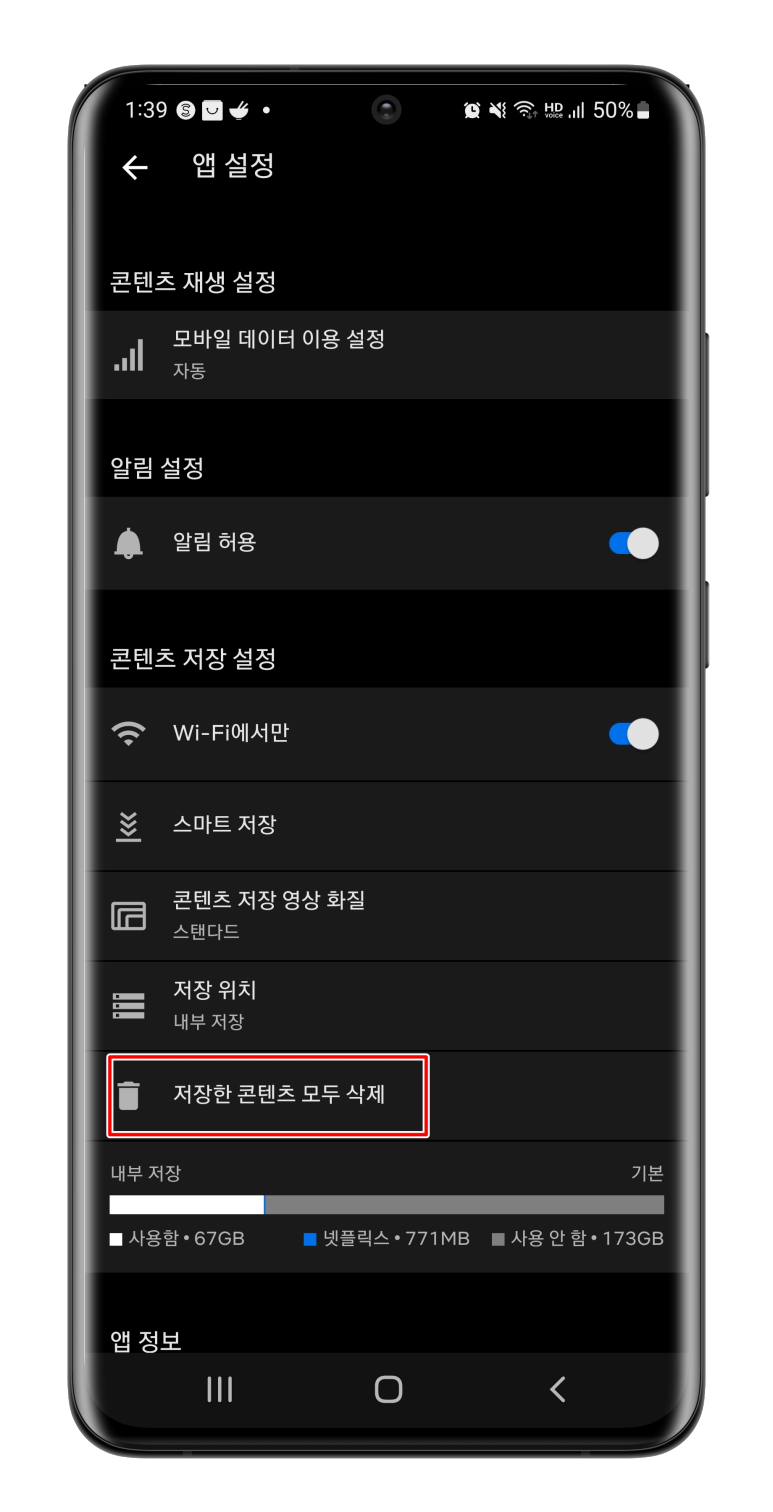
스탠더드와 고화질의 2가지를 선택할 수 있습니다. 기본이 표준으로 되어 있고 저장 속도가 빠르고 공간이 부족하다는 장점이 있다. 그러나, 고화질로 즐기는 분은, 고화질을 선택해 주세요. 물론 저장공간이 더 필요하다는 단점도 있습니다.
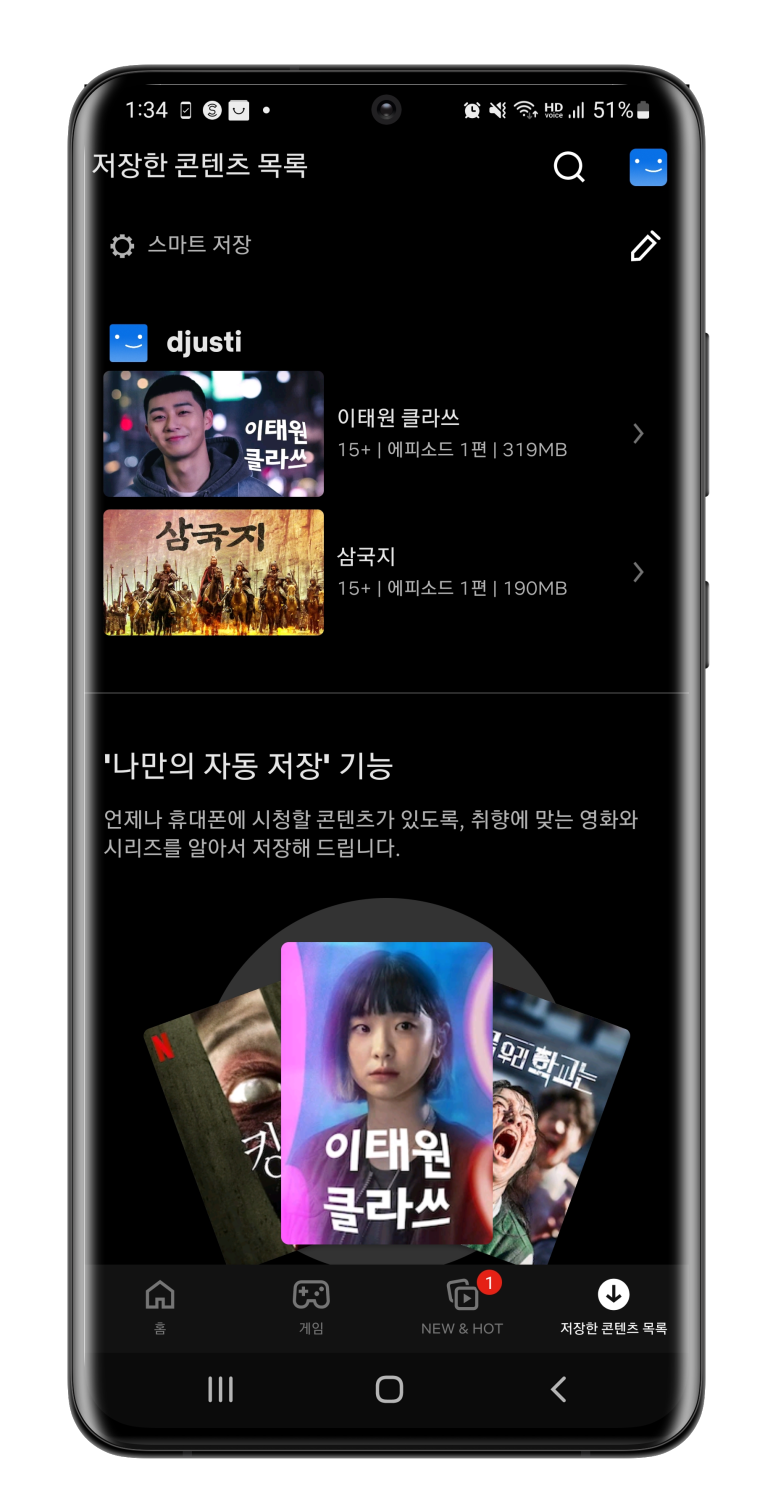
앱 설정에서는 저장한 콘텐츠를 모두 삭제할 수 있습니다. 저장 용량이 부족한 경우 해당 기능을 사용하십시오.
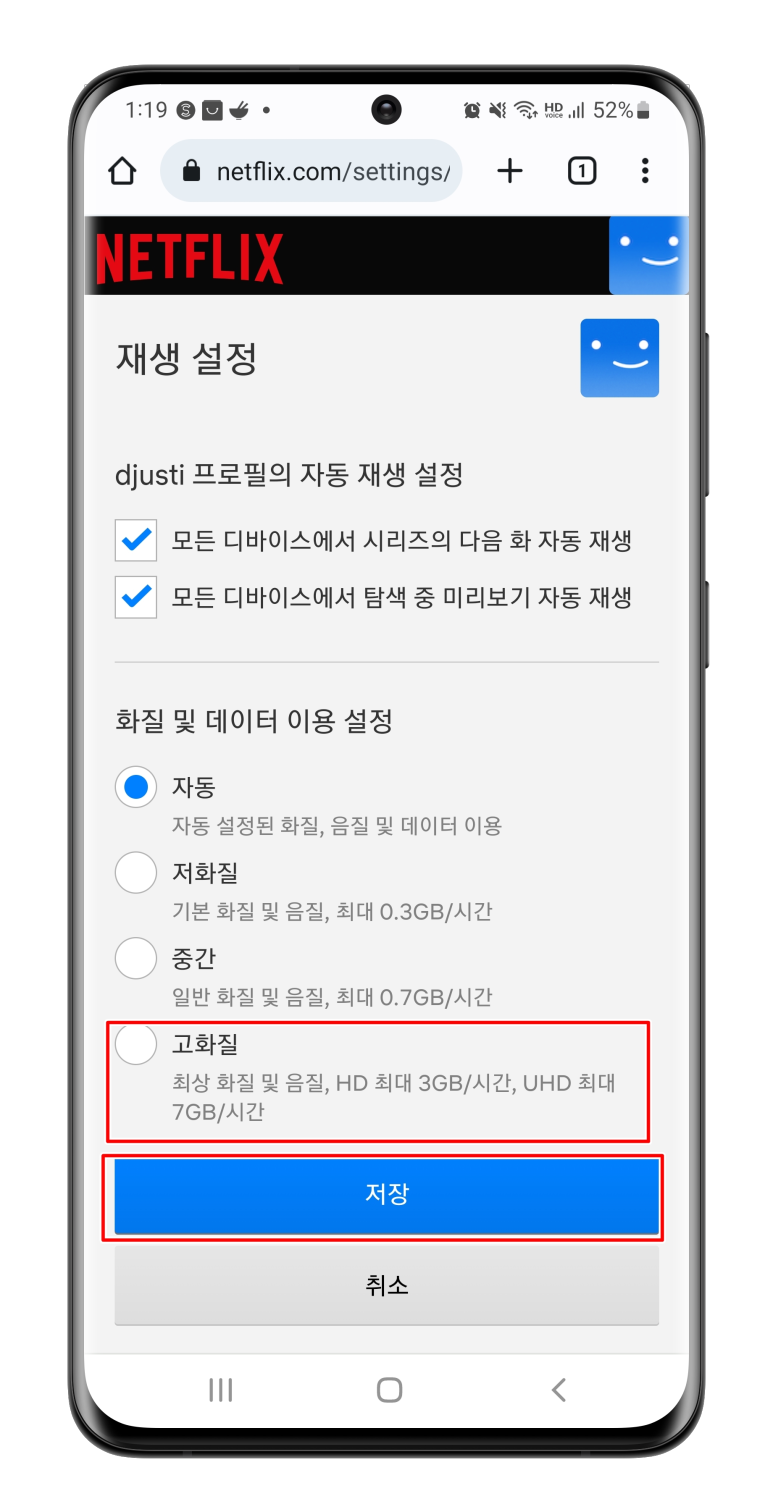
저장한 콘텐츠 전체를 삭제하시겠습니까? 확인을 누르면 전체 삭제됩니다.
지금까지 넷플릭스 화질 설정 및 저장하는 방법에 대해 알아봤습니다. 다들 즐거운 하루 보내세요.^^